“Una volta che ho aperto molti programmi/app su Windows 10 e il mio desktop è coperto da svariate finestre, c’è un modo per tornare velocemente al desktop al posto di dover ridurre o chiudere tutte le finestre aperte una ad una?”
La risposta è Sì. Questo articolo vi mostrerà due metodi per tornare velocemente al desktop su Windows 10.
2 metodi per tornare velocemente al desktop su Windows 10
Metodo 1: usare la scorciatoia da tastiera Win + D
Tenete premuto il tasto Windows e premete anche il tasto D sulla vostra tastiera: Windows 10 ridurrà tutto in una volta sola e vi mostrerà il desktop. Quando premete nuovamente Win+D, potete tornare alla posizione di partenza. Questo metodo funziona soltanto quando una tastiera fisica è collegata al vostro computer.
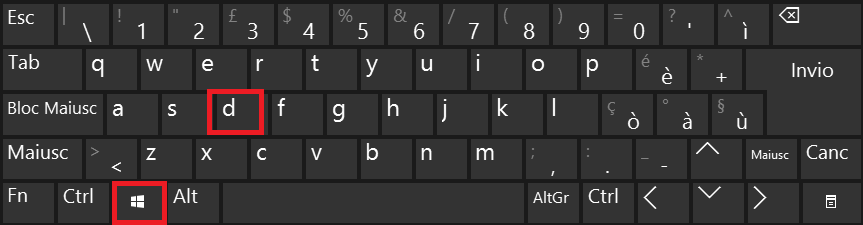
Metodo 2: dalla barra delle applicazioni
Fate click con il tasto destro su un’area vuota della barra delle applicazioni e poi selezionate “Mostra desktop”, così che possiate tornarvi immediatamente.
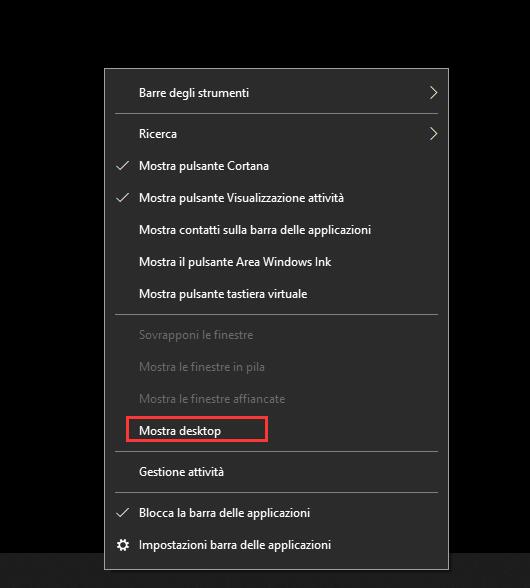
Alternativa: c’è una piccola area chiamata “Mostra desktop” sulla barra delle applicazioni di Windows. In genere, se la barra è in fondo o in cima allo schermo, l’area “mostra desktop” è sull’estrema destra di essa. Se la barra delle applicazioni è sul lato destro o sinistro dello schermo, l’area “Mostra desktop” è in fondo. Una volta cliccato su questa piccola area usando il tasto sinistro del mouse, potete accedere immediatamente al desktop. Quando cliccate sulla stessa area una seconda volta, potete far riapparire tutte le finestre aperte.
PCtempo è supportato dai lettori. Se acquistate tramite i link presenti sul nostro sito, potremmo guadagnare qualcosina grazie alle commissioni di affiliazione. Per saperne di più.
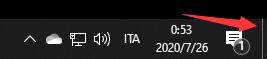
Lascia un commento